Cómo mover Spotify a la tarjeta SD (2 métodos)
Spotify utiliza la memoria de su dispositivo para almacenar partes de música y podcasts como caché, lo que permite que se reproduzca sin demoras. Si es usuario premium de Spotify, la música y los podcasts descargados también se almacenarán en su dispositivo. Sin embargo, es fácil usar Spotify por un tiempo y observar lentamente cómo el espacio de almacenamiento se llena de caché y descarga de archivos. No hay nada más irritante que abrir Spotify y que te digan que no tienes suficiente espacio de almacenamiento para descargar una canción.
No entrar en pánico. Si no está listo para comprar un teléfono nuevo con mayor almacenamiento y no desea eliminar su música favorita descargada, probablemente aún pueda obtener una cantidad decente de espacio libre con tarjetas SD. Las tarjetas SD se utilizan ampliamente como medios de almacenamiento portátiles para diferentes dispositivos. ¿Cómo mover Spotify a la tarjeta SD? ¡Ahora mira a continuación para que te resulte más fácil liberar espacio en tu teléfono sin perder tus canciones favoritas!
Guía de contenido Parte 1. Guarde las descargas de Spotify en la tarjeta SD en AndroidParte 2. Descargar Spotify Music a la tarjeta SD sin PremiumParte 3. Mover las descargas de Spotify a la tarjeta SD para reproducirlas sin conexiónParte 4. Preguntas frecuentesParte 5. Conclusión
Parte 1. Guarde las descargas de Spotify en la tarjeta SD en Android
Tanto Android como iOS facilitan ver exactamente cuánto espacio Spotify ocupa. Una vez que un montón de canciones descargadas ocupan espacio en su teléfono, hay algunas cosas que puede hacer al respecto para liberar espacio y ayudar a que su teléfono funcione mejor, por ejemplo, mover archivos de Spotify a una tarjeta SD. Sin embargo, si usas un iPhone o ciertos teléfonos Android, esta no es una opción. Este método sólo está disponible para teléfonos Android con ranura para tarjeta SD. ¿Cómo mover Spotify a la tarjeta SD? Siéntete libre de ser un packrat digital y cambiar la ubicación de almacenamiento de descargas de Spotify como se muestra a continuación:
Paso 1. Compra uno más grande tarjeta SD Compatible con tu teléfono Android. Normalmente sugerimos 128 GB para descargar música. Si tienes suficiente presupuesto, también puedes comprar tarjetas SD de 256 GB o más. Luego inserte la tarjeta SD en su teléfono Android.
Paso 2. Abra la aplicación móvil de Spotify. Toca tu foto de perfil.
Paso 3. Haga clic en Configuración y privacidad > Otro > Almacenamiento.
Paso 4. Seleccione la tarjeta SD para guardar sus descargas.
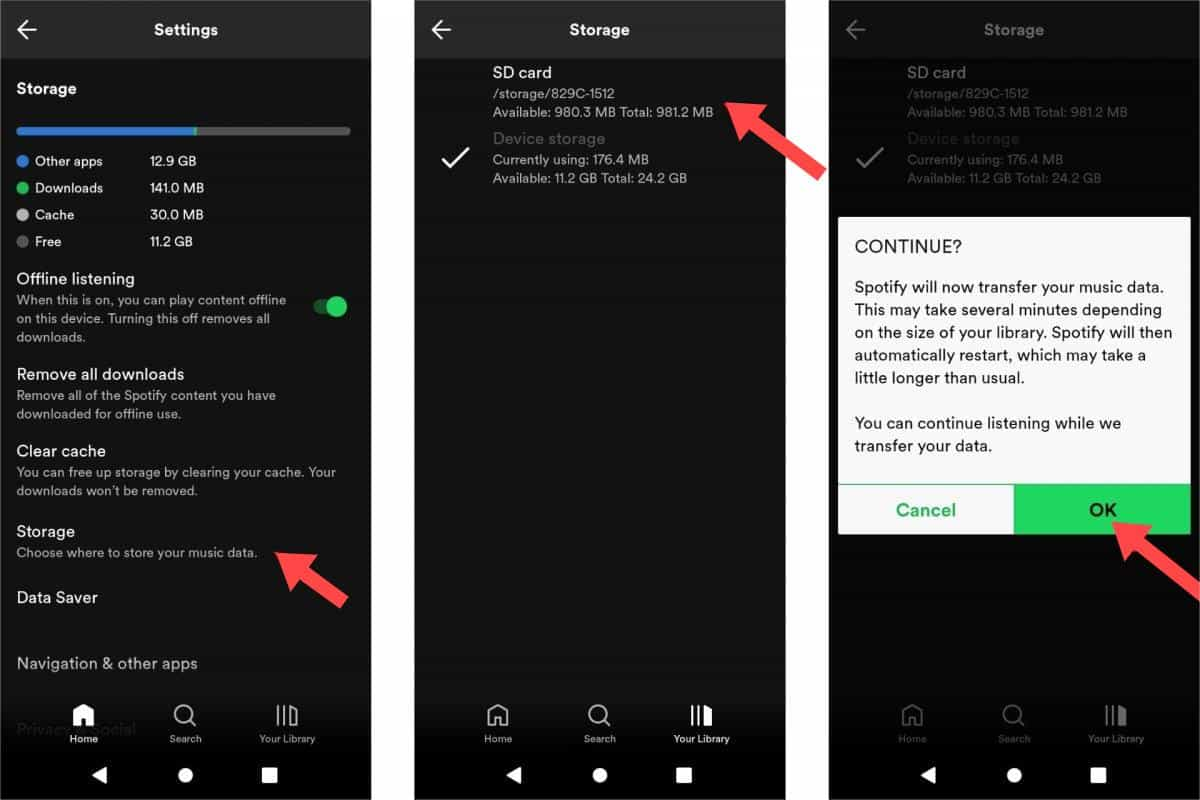
Tenga en cuenta que, para que Spotify guarde música sin conexión, debe utilizar una cuenta Spotify Premium. Una vez que tengas la tarjeta SD, puedes mover las descargas de Spotify a ella para obtener más espacio de almacenamiento interno.
Parte 2. Descargar Spotify Music a la tarjeta SD sin Premium
Algunos dispositivos Android e iOS carecen de ranuras para tarjetas SD. Se ha convertido en una característica poco común entre la mayoría de dispositivos. En este caso, ¿cómo pasar Spotify a la tarjeta SD? Aunque los usuarios premium de Spotify pueden descargar canciones para reproducirlas sin conexión, no puedes mover las descargas de Spotify fuera de la aplicación, ya que Spotify protege todas las pistas con tecnología de cifrado DRM. Además, Spotify utiliza Ogg Vorbis, un formato con pérdida, para la transmisión de música, aunque no es ampliamente compatible con muchos dispositivos. Entonces, cuando se trata de transferir descargas de Spotify a su tarjeta SD, debe asegurarse de que sus canciones estén libres de DRM y convertidas a archivos de audio compatibles con la tarjeta SD, como MP3. De lo contrario, el audio no se podrá leer.
Para descargar canciones, álbumes, listas de reproducción o podcasts de Spotify a tarjetas SD, AMúsicaSoft Spotify Music Converter es tu mejor opción. AMusicSoft Spotify Music Converter puede eliminar DRM de Spotify y convertirlos a formatos de audio simples como MP3, MP3, AAC, FLAC, WAV, M4A y más, manteniendo la calidad de audio original y las etiquetas ID3. De esta manera, transfieres las descargas de Spotify a cualquier otro dispositivo para usarlas en cualquier dispositivo o plataforma que desees. No sólo tarjeta SD, sino que también puedes poner música en una unidad USB para el coche estéreo. De esta manera, podrás seguir disfrutando de la música sin conexión mientras conduces por la naturaleza.
AMúsicaSoft Spotify Music Converter está disponible para cuentas Spotify Free y Spotify Premium, por lo que puedes ahorrar mucho dinero manteniendo Cuentas premium de Spotify. Además, este programa mantiene la calidad de las canciones como si fueran pistas originales, así como la etiqueta ID3 y los metadatos que las mantienen organizadas después de la descarga. Además, también es conocido por su velocidad de conversión de 5X, lo que no le llevará mucho tiempo esperando a que se complete el proceso.
Antes de aprender cómo mover Spotify a la tarjeta SD, siga los pasos a continuación para descargar canciones de Spotify sin DRM como archivos compatibles con la tarjeta SD usando AMusicSoft.
Paso 1. Descargue e instale AMusicSoft Spotify Music Converter en su computadora Windows o Mac. Después de hacer eso, debes iniciar el programa e iniciar sesión en tu cuenta de Spotify.
Descargar gratis Descargar gratis
Paso 2. Después de eso, puedes arrastrar y soltar las canciones, listas de reproducción o álbumes que desees mover a la interfaz de AMusicSoft.

Paso 3. Elija el tipo de formato de archivo al que desea convertir su archivo. Hay muchos tipos de archivos como AAC, FLAC y WAV, pero el más compatible de todos es MP3. Después de elegir el tipo de archivo, ahora puede seleccionar la carpeta donde desea almacenar sus archivos.

Paso 4. Después de eso, seleccione el botón Convertir.

Parte 3. Mover las descargas de Spotify a la tarjeta SD para reproducirlas sin conexión
Después de usar AMusicSoft Spotify Music Converter y teniendo todos los archivos de música seleccionados listos para mover, ahora puede continuar con el proceso de cómo mover Spotify a la tarjeta SD. Si ya eres bueno, continúa con los pasos a continuación:
En Windows
Paso 1. Coloque la tarjeta SD en el puerto del lector de tarjetas de su PC, si está disponible, o conecte un lector de tarjetas a su computadora e inserte la tarjeta en él.
Paso 2. Haga doble clic en Esta PC y debería ver su tarjeta SD en la barra lateral de la izquierda.
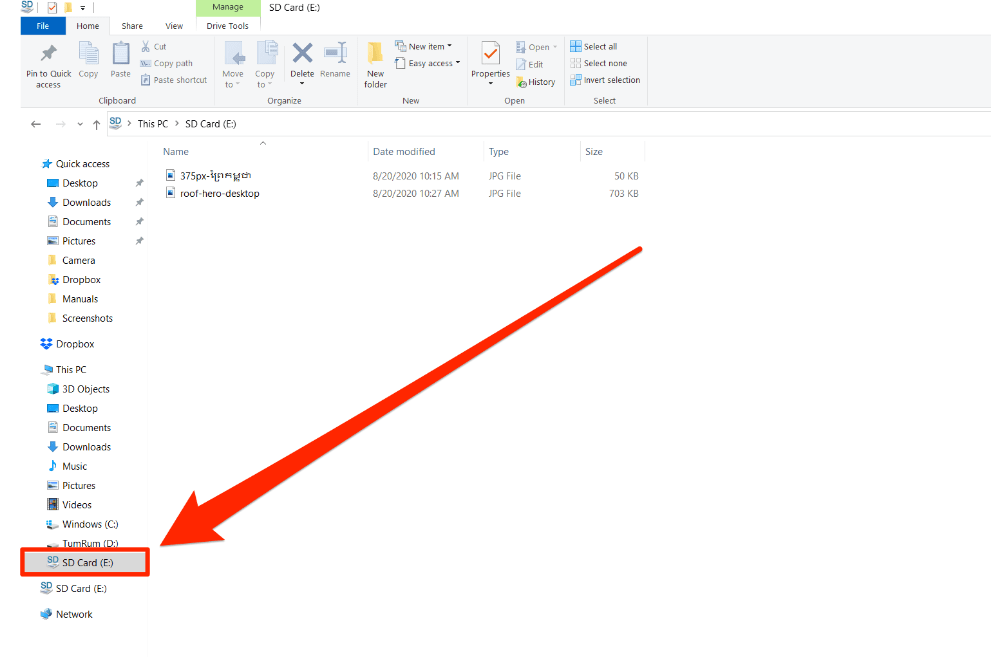
Paso 3. Encuentra las canciones que deseas mover y arrástralas y suéltalas en la tarjeta SD en la barra lateral. Si está moviendo muchos archivos, esto puede llevar algún tiempo.
En Mac
Paso 1. Para una Mac con ranura para tarjeta SD, simplemente inserte la tarjeta con los contactos del conector metálico hacia abajo, deslizando ese lado en la ranura. Debes conectarte con un lector de tarjetas SD si tu Mac no tiene una ranura para tarjetas.
Paso 2. Abre una nueva ventana del Finder. Su tarjeta SD estará en la barra lateral izquierda debajo de la sección "dispositivos". Aparecerá con el nombre que le hayas asignado o el valor predeterminado de fábrica, como "Sin nombre".
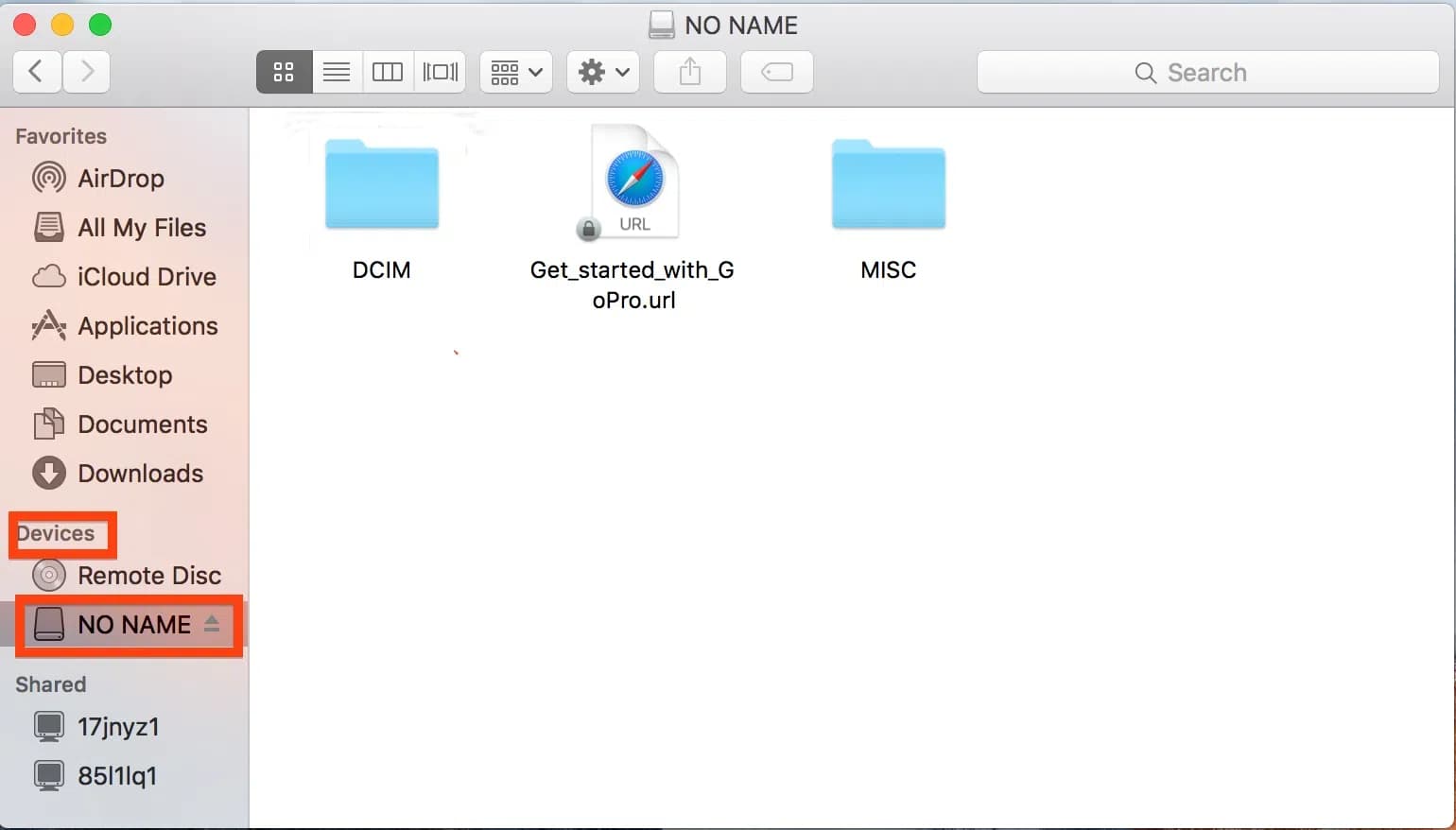
Paso 3. Arrastre y suelte los archivos que desee en la tarjeta SD en la barra lateral. Los archivos más grandes pueden tardar unos minutos en copiarse.
Parte 4. Preguntas frecuentes
Los pasos para mover Spotify a la tarjeta SD son sencillos. Pero a veces todavía puedes encontrar algunos problemas. A continuación se detallan las preguntas frecuentes que deberían resultarle útiles.
P1. ¿Qué formatos de audio admiten las tarjetas SD?
La mayoría de las tarjetas SD admiten MP3, M4A, MP4, WMA, AAC y FLAC. Las descargas de Spotify no se reproducirán si no utiliza los formatos anteriores.
P2. ¿Por qué las descargas de Spotify no se pueden mover a tarjetas SD?
A veces salía mal al intentar transferir música de Spotify a tarjetas SD. Este es un problema relativamente común y, afortunadamente, también existen muchas soluciones.
- Comprueba si la canción tiene protección DRM: las canciones de Spotify no se pueden transferir a USB ni a otros reproductores de música debido a la protección DRM. Debes eliminar el cifrado mediante herramientas de eliminación de DRM como AMusicSoft Spotify Music Converter de antemano.
- Verifique el formato de audio: asegúrese de que sus archivos de música de Spotify estén en un formato compatible con su tarjeta SD, como MP3 y AAC.
- Verifique si su tarjeta SD está defectuosa: pruebe el contenido multimedia de su tarjeta SD en otro dispositivo; si no se puede reproducir, su tarjeta SD podría estar defectuosa. Necesitas cambiar a otro bueno.
- Vuelva a formatear su tarjeta SD: El formateo borra todos los datos de la tarjeta, por lo que debe hacer una copia de seguridad de los archivos cruciales.
Parte 5. Conclusión
Con suerte, su dispositivo móvil tiene suficiente almacenamiento para que no esté constantemente intentando mover las descargas de Spotify para liberar espacio. Si ese no es el caso, use una tarjeta SD para obtener más almacenamiento. Para teléfonos sin ranuras para tarjetas SD, ¿cómo pasar Spotify a tarjetas SD? No hay duda, AMúsicaSoft Spotify Music Converter es la opción óptima para descargar Spotify en tarjetas SD. Con AMusicSoft, puedes obtener tus favoritos en formato MP3 y disfrutar de la mayor tranquilidad.
La gente también Leer
- Consejos de Spotify: cómo poner música en una unidad USB para transmitirla en el automóvil
- Pasos para mantener la música de Spotify en una unidad USB para reproducirla en cualquier lugar
- Guía para guardar música de Spotify en un disco duro externo
- Aprendiendo a transferir archivos de música de Spotify a USB
- Cómo descargar canciones individuales en Spotify (2024)
- Cómo descargar música desde Spotify a un teléfono Android
- Música en tu muñeca: cómo transferir música a Fitbit Ionic
- ¿Cómo agregar archivos locales a Spotify móvil/escritorio?
Robert Fabry es un apasionado del blog y un entusiasta de la tecnología que tal vez pueda contagiarte algunos consejos. También siente pasión por la música y ha escrito para AMusicSoft sobre estos temas.